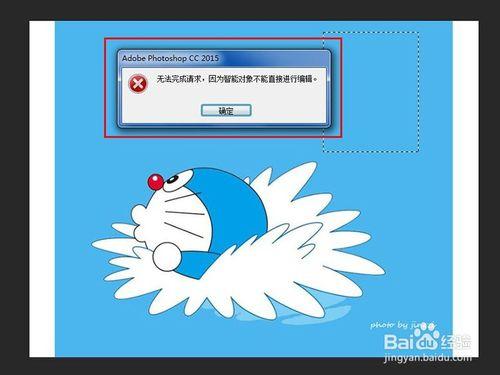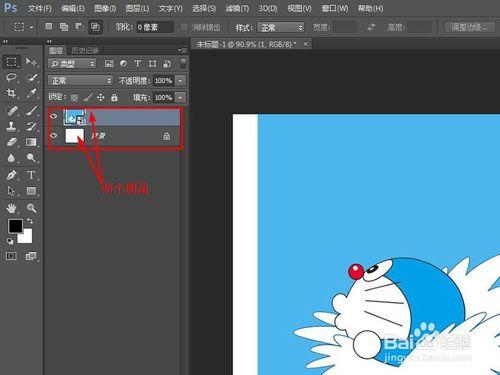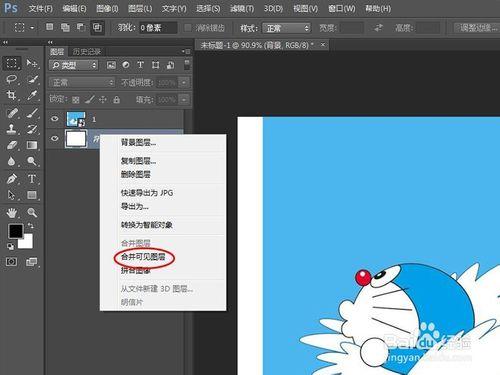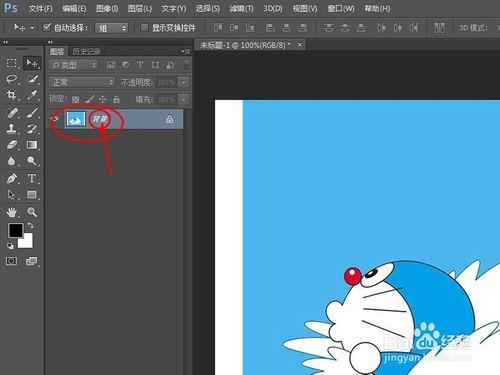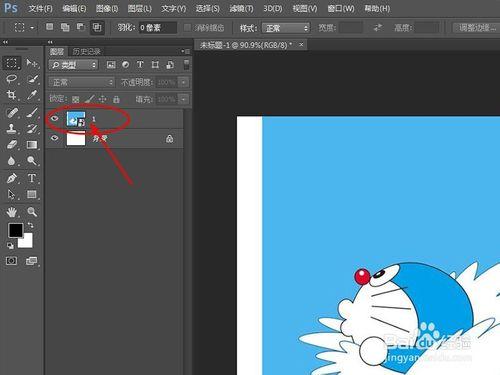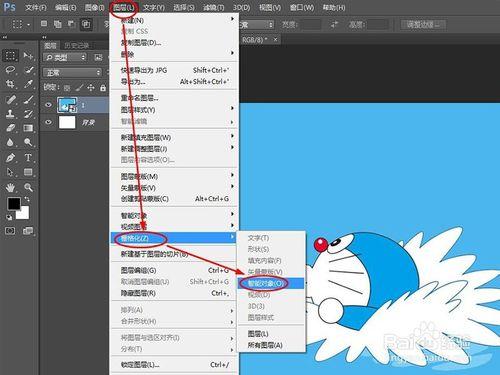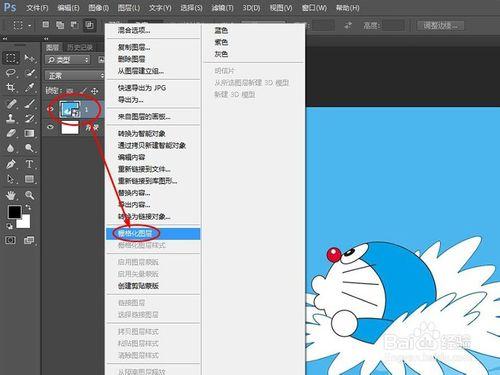我們一定會遇到這樣的情況就是想用PS對一張圖片進行編輯時,系統會提醒我們“無法完成請求,因為智能對象不能進行編輯”,不知道怎麼辦是一件很抓狂的事情。筆者曾經就深受其害,這裡就與各位分享一下怎麼處理這種情況。
工具/原料
一臺安裝PS的電腦
一張需要編輯的圖片
與背景圖層合併可編輯
一般的遇到這種情況是你要處理的圖片與背景不是一個圖層,並且用PS的話來講它是一個“智能對象”。
一種解決方式是將這兩個圖層合併,就可進行編輯。右擊任一圖層,下拉框中點選“合併可見圖層”即可。
當這個圖片變成背景圖層了你就可以對它進行編輯了。不過一般不建議採用這種方法,下面筆者介紹另外一種方法。
柵格化圖層可編輯
選中需要編輯的圖層以便進行下一步操作。
選擇菜單欄“圖層”下拉框中的“柵格化”,並點選“智能對象”,這樣子就可以對你的圖片進行編輯了。
另外的,也可以通過右擊需要編輯的圖層,點選“柵格化圖層”進行快速操作。
注意事項
合併可見圖層的方式會讓圖片變成背景,不利於後續操作。
圖片編輯完成不要忘記保存。